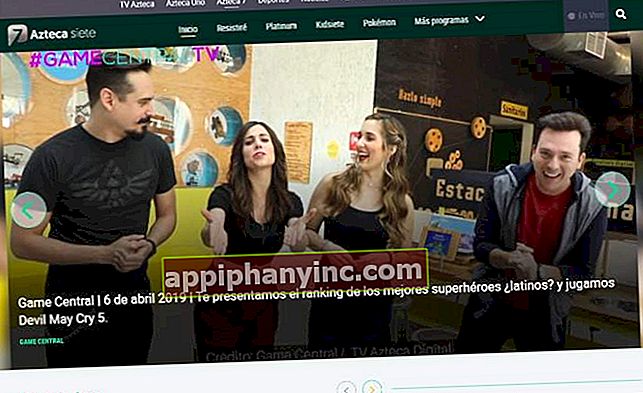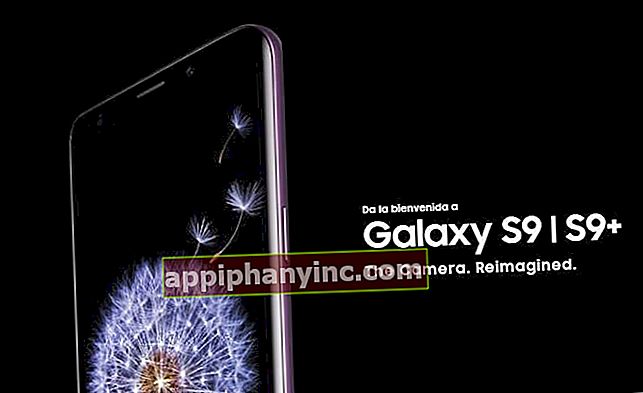Kuinka aktivoida pimeä tila kaikissa sovelluksissa ja laitteissa

tumma tila on tullut jäädäkseen. Kuten Darth Vader sanoi, pimeälle puolelle menemisellä on myös etunsa, ja siksi, että autamme meitä kuluttamaan vähän vähemmän ja kuluttamaan vähemmän akkua OLED-näytöillä varustetuissa laitteissa, ne, jotka todella osaavat hyödyntää sitä voi hallita jopa kokonaisia galakseja rautaisella nyrkillä (ja ei, emme puhu vain Samsungin galaksista).
Huonot vitsit syrjään, suosituimmat järjestelmät ja sovellukset ovat jo omaksuneet pimeän tilan tänään. Ja ne, joilla ei ole tätä toimintoa monissa tapauksissa, voidaan jo jäljitellä seuraamalla sen käyttöjärjestelmän ohjeita, johon ne on asennettu. Seuraavaksi tarkastelemme kuinka aktivoida tumma teema joillakin markkinoiden tärkeimmillä alustoilla.
Windows 10
Jos meillä on kannettava tietokone tai pöytätietokone, jossa on Windows, voimme aktivoida pimeän tilan järjestelmän mukautusasetuksista. Pimeän tilan ottaminen käyttöön globaalisti tekee myös kaikki tuetut sovellukset tällä asetuksella voit käyttää tummaa oletusteemaa.
Ota pimeä tila käyttöön napsauttamalla käynnistyspainiketta ja valitsemalla rataskuvake. Tämä vie meidät Windowsin asetuspaneeliin, josta siirrymme kohtaan "Mukauttaminen -> värit”. Tässä kentässä "Oletussovellustila" vaihdamme vaihtoehdon "Tumma”.

Tämä saa sekä kansionhallinnan että muut sovellukset, selaimet ja muut yhteensopivat ohjelmat aktivoimaan oletusarvoisesti pimeän tilan.
Mac käyttöjärjestelmä
Kuten Windows, MacOS: lla on myös järjestelmätason asetus tummalle tilalle koko tietokoneessa. Löydämme sen avaamalla Apple-valikon ja siirtymällä kohtaan "Järjestelmäasetukset -> Yleiset”. Kohdassa "Ulkomuoto"Mac antaa meille mahdollisuuden valita tilojen välillä"Varma”, “Tumma"Y"Automaattinen”.
Jos valitsemme automaattisen tilan, järjestelmä muuttaa teemaa kellonajasta riippuen aktivoimalla pimeän tilan yöllä ja jättämällä valon loppupäiväksi. Pimeässä tilassa olevat ohjelmat seuraavat tätä asetusta vastaavasti.
 Lähde: support.apple.com
Lähde: support.apple.comAndroid
Android-puhelimissa ja -tablet-laitteissa tumman tilan toteutus yleisellä tasolla riippuu asentamastamme Android-versiosta. Jos siis meillä on äskettäin älypuhelin, jossa on Android 10, avaa vain järjestelmän asetusvalikko ja kirjoita "Näyttö”Aktivoi“Tumma teema”.

Tämä tekee sekä järjestelmän käyttöliittymä että muut sovellukset (Chrome, WhatsApp, sähke, Google Photos, Messages, Gmail) asettavat pimeän tilan toimimaan. On huomattava, että tekemiemme testien aikana 90% asennetuista sovelluksista on näytetty yötilassa ilman vaikeuksia, mutta on ollut joitain muita, kuten Feedly, joissa meidän on täytynyt aktivoida pimeä tila käsin sovelluksen sisäpuolelta.

Jos meillä on versio ennen Android 10: tä, pimeän tilan aktivointi voidaan silti tehdä, mutta se vaatii erilaisia menetelmiä tavoitteen saavuttamiseksi. Jos olet kiinnostunut katsomaan TÄMÄ TOINEN VIESTI jossa selitämme kaiken yksityiskohtaisesti.
iOS ja iPad OS
Applen mobiilijärjestelmissä toteutettu pimeä tila on hyvin samanlainen kuin MacOS. Aktivoidaksesi sen meidän on mentävä "Asetukset -> Näyttö ja kirkkaus”Ja valitse yksi kolmesta vaihtoehdosta: vaalea, tumma tai automaattinen.
Automaattinen tila aktivoi pimeän teeman hämärästä aamunkoittoon aikavyöhykkeemme mukaan, vaikka järjestelmän avulla voimme myös asettaa oman aikavälin vastaamaan paremmin tarpeitamme.
 Lähde: support.apple.com
Lähde: support.apple.comKromi
Viime vuoden lokakuussa Google lisäsi pimeän tilan Chrome-selaimeensa. Aktivoimiseksi meidän on vain varmistettava, että meillä on sovellus päivitettiin versioon 78 tai uudempaan. Täältä avataan selain, näytetään päävalikko ja siirrytään kohtaan "Asetukset -> TeematMissä voimme ottaa käyttöön pimeän teeman.
Jos sinulla on vanha puhelin, jossa on vanhentunut Chrome-versio, katso viesti "Kuinka aktivoida Chromen pimeä tila Androidissa”Missä selitämme kuinka pimeä tila aktivoidaan lippujen avulla.

Jos olemme yrittäneet aktivoida pimeän tilan Instagramissa, olemme huomanneet, että ei ole vaihtoehtoa, joka sallisi sen. Tämä johtuu siitä, että aktivoidaan Instagramin tumma tila Se aktivoidaan vain, jos otamme tumman tilan käyttöön järjestelmätasolla. Eli ei ole mitään tapaa aktivoida sitä käsin ja erikseen tälle sovellukselle. Siksi on välttämätöntä, että matkapuhelimellamme on Android 10 tai iOS 13, jotta voimme hyödyntää tätä toimintoa.
Reddit on toinen niistä sovelluksista, jotka siirtyvät automaattisesti pimeään tilaan, jos aktivoimme tämän asetuksen järjestelmätasolla Androidissamme. Pimeä tila, jonka voimme aktivoida myös manuaalisesti näyttämällä sovelluksen sivuvalikon ja kirjoittamallaasetukset”.
Täällä meillä on mahdollisuus aktivoida välilehti "Tumma tila"Ja suodattimen säätäminen"Automaattinen tumma tila”, Mistä voimme päättää aktivoida pimeän tilan vain yöllä tai puhelimen yleisen kokoonpanon mukaan.

Youtube
Käynnistäksesi YouTuben tumman teeman Android-laitteellamme meidän on napsautettava avatarin kuvaketta ja navigoitava kohtaan "Asetukset -> Yleiset -> Ulkonäkö”. Sieltä löydämme mahdollisuuden aktivoida pimeä tila.

YouTuben verkkoversio on paljon helpompi perustaa tältä osin. Napsauta vain avatarin kuvaketta ja näet automaattisesti vaihtoehdon aktivoida tumma teema.
Facebook ja Facebook Messenger
Tällä hetkellä Facebook testaa pimeää tilaa versiossaan verkkosivuille ja Androidille (iOS: ssä ei ole vielä ilmoitettu mitään). Vaikka se ei ole vielä kaikkien käyttäjien käytettävissä, jos meillä on uusin Facebook-versio, voimme aktivoida (toivottavasti) pimeän tilan napsauttamalla avataria oikeassa yläkulmassa.
Facebook Messengerissä pimeä tila on jo täysin toteutettu, ja meidän on vain napsautettava avataria aloitusnäytössä, jossa näemme välilehden, jonka avulla voimme muuttaa sovelluksen käyttöliittymän mustaksi.

Vaikka pimeä tila ei ole vielä virallisesti esiintynyt sovelluksessa, olemme pystyneet testaamaan tätä toimintoa Androidilla pitkään. Tarkemmin sanottuna, asentamalla yhden sovelluksen uusimmista beetoista. Jotain, jonka voimme saavuttaa lataamalla vastaavan APK: n tai rekisteröitymällä WhatsApp-testiohjelmaan Google Playssa ja päivittämällä sovelluksen. Tumma tila on läsnä myös iOS-beetoissa, mutta toistaiseksi testausohjelma on suljettu uusille ilmoittautumispyynnöille.
Kun olemme asentaneet äskettäin julkaistun WhatsApp-beetan, meidän tarvitsee vain näyttää asetusvalikko ja kirjoittaa "Keskustelut -> aihe”Aktivoi pimeä tila.

Gmail
Syyskuusta 2019 lähtien Gmail tarjoaa mahdollisuuden muuttaa käyttöliittymänsä yötilaan, joka on paljon miellyttävämpi silmälle. Voit aktivoida Gmailin pimeän tilan Androidissa näyttämällä sivuvalikkorivin ja kirjoittamallaAsetukset -> Yleiset asetukset”. Ensimmäinen vaihtoehto, jonka löydämme tästä alivalikosta, on muuttaa sovelluksen teemaa. Jos napsautammeTeema"Näemme 3 erilaista mukautustilaa:"Tumma”, “Varma"Y"Oletus”.
Tila "Tumma"Aktivoi pimeän käyttöliittymän, kun jätämme vaihtoehdon"oletuksena”, Tumma teema kytkeytyy päälle ja pois päältä järjestelmätason asetuksissa tehtyjen asetusten mukaisesti.

Google-kalenteri
Google-kalenterin aktivoinnissa ei ole paljon mysteeriä: näytämme valikonasetukset"Sivulta ja me menemme"Yleistä -> aihe”. Täältä voimme aktivoida pimeän tilan manuaalisesti tai antaa sen aktivoitua järjestelmän kokoonpanon mukaan.

On huomattava, että iOS: ssä tämä vaihtoehto ei ole vielä käytettävissä, joten emme voi saada sitä aktivoitumaan, kun sovellamme pimeää tilaa yleisellä tasolla iPhonessa.
Viserrys
Twitterillä on puolestaan tumma tila sekä Androidissa että iOS: ssä. Ota se käyttöön napsauttamalla avatarin kuvaketta ja kirjoittamalla "Asetukset ja yksityisyys”. Täällä napsautamme "Näyttö ja ääni"Ja me menemme"Tumma tila”.
Tässä valikossa Twitter jättää meidät valitse syvä musta (täydellinen käyttää vähemmän akkua AMOLED-näytöissä) ja sinisempi musta.

Rehellisesti
Jos käytämme feedlyä suosikkisivustojemme ja blogiemme syötteiden hallintaan, voimme myös aktivoida pimeän tilan näyttämällä sivuvalikon ja napsauttamallaYötila ". Tämä on tärkeä mielessä pidettävä tosiasia, koska Feedly ei käytä pimeää tilaa, kun yritämme käyttää sitä yleisellä tasolla puhelimen järjestelmäasetuksista.
Muut sovellukset
Äsken mainitsemiemme lisäksi on monia muita sovelluksia, joiden avulla voit jo muuttaa käyttöliittymän pimeään tilaan, kuten Firefox, Opera, Outlook, Pinterest, Wikipedia, Slack ja käytännössä kaikki muut Googlen tai Microsoft.
Kaikki eivät pidä pimeästä tilasta, mutta jos et ole vielä kokeillut sitä, kokeile sitä. Kuka tietää, ehkä se lopulta vakuuttaa sinut.
Onko sinulla Sähke asennettu? Saat parhaan postin joka päivä kanavamme. Tai jos haluat, lue kaikki meidän Facebook-sivu.